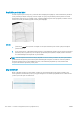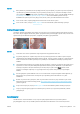HP PageWide XL 4000/4100 Printer and Multifunction Printer - User's Guide
Kopyalanmış ya da taranmış görüntü çok eğri
Orijinaller tarayıcıya genellikle belirli bir eğiklikle yerleştirilir. Bu kaçınılmaz sorunu gidermek için, tarayıcıda,
orijinaldeki eğriliği ölçen ve taranan resmi mükemmel bir şekilde düz olacak şekilde çeviren yerleşik bir otomatik
eğrilik düzeltme algoritması bulunur. Ancak, bazı durumlarda eğrilik düzeltme algoritması, eğriliği düzeltmek
yerine daha çok artırabilir. Diğer bazı durumlarda ise, eğrilik otomatik olarak düzeltilemeyecek kadar kötüdür.
Orijinali en az eğrilikle yüklemek için, orijinali resim yukarı bakacak ve elleriniz sol ve sağ kenarlarda olacak
şekilde sıkıca tutun. Ellerinizi veya orijinali tarayıcının giriş tepsisi üzerinde tutmamanız önerilir. Orijinalin tüm üst
kenarının tarayıcı kauçuk silindirlerine dayandığını hissedene kadar orijinali tarayıcının yerleştirme yuvasına itin.
Orijinal, 0,5 saniyelik bir gecikmeden sonra yüklenir. Şimdi ellerinizi orijinalden kaldırabilirsiniz. Tarayıcının orijinal
belgeyi alma biçiminden memnun değilseniz dokunarak yeniden deneyebilirsiniz.
Otomatik eğrilik düzeltme algoritması işlevini, ve ardından Print, Scan & Copy quicksets (Yazdırma,
Tarama ve Kopyalama hızlı ayarları) öğesine dokunup Scan quicksets (Tarama hızlı ayarları) veya Copy quicksets
(Kopyalama hızlı ayarları) seçeneğine dokunarak devre dışı bırakabilirsiniz (bazen devre dışı bırakmak, bazen de
etkinleştirmek isteyebilirsiniz). Otomatik eğrilik düzeltmeyi ayrıca her yeni tarayıcı işinde kullandığınız hızlı
ayarlardan devre dışı bırakabilirsiniz.
Ağ klasörüne veya HP SmartStream'e (aksesuar olarak takılıysa) erişilemiyor
Bir ağ klasörü ayarladıysanız (bk. Bir ağa tarama ya da FTP klasörüne tarama (sadece Çok İşlevli Yazıcı)
yapılandırın , sayfa 20), ancak yazıcı ona erişemiyorsa aşağıdaki önerileri uygulayın:
● Her bir alanı doğru şekilde doldurduğunuzdan emin olun.
● Yazıcının ağa bağlanmış olması gerekir.
● Uzak bilgisayarın açık, normal şekilde çalışıyor ve ağa bağlı olduğundan emin olun.
● Klasörün paylaşıldığından emin olun.
● Yazıcının oturum açma kimlik bilgilerini kullanarak dosyaları ağdaki farklı bir bilgisayardan aynı klasöre
koyup koyamadığınıza bakın.
● Yazıcının ve uzak bilgisayarın aynı ağ alt ağında olduğunu kontrol edin; değillerse, ağ yönlendiricilerinin CIFS
protokol trafiğini (Samba olarak da bilinir) aktaracak şekilde yapılandırıldığını kontrol edin.
Dosyaya tarama işlemi yavaş
Büyük biçimler tarandığında büyük dosyalar oluşturulur. Bu, en iyi sistem yapılandırmalarında ve koşullarında
dahi dosyaya tarama işleminin zaman alabileceğini belirtir. Bu özellikle ağa tarama işlemlerinde olur. Ancak
sisteminizde dosyaya tarama işleminin çok yavaş olduğunu düşünüyorsanız, aşağıdaki adımlar sorunu bulup
gidermenize yardımcı olabilir.
1. Tarama işinizin durumunu kontrol etmek için ön paneli kullanın. Süre kabul edilemeyecek kadar uzunsa, işi
seçip iptal edebilirsiniz.
2. İşle ilgili Resolution (Çözünürlük) ayarının doğru olduğundan emin olun. Tüm tarama görevleri yüksek
çözünürlük gerektirmez. Çözünürlüğü düşürürseniz, tarama işlemi hızlanır. JPEG ve PDF tarama işleri için
aynı zamanda Quality (Kalite) ayarını değiştirebilirsiniz. Kalite değerlerinin azaltılması dosyaların daha
küçük olmasını sağlar.
134 Bölüm 7 Tarama ve kopyalama (sadece Çok İşlevli Yazıcı) TRWW